Win10Pro禁止Steam联网?简单几步搞定!
时间:2025-06-06 22:21:31 209浏览 收藏
**Win10专业版禁止Steam联网?别慌!手把手教你轻松解决!** 许多Win10专业版用户在Steam上畅玩游戏时,可能会遇到Steam无法联网的困扰。本文针对“Windows 10专业版阻止Steam联网”的问题,提供两种简单有效的解决方案。通过修改Steam快捷方式属性,添加“-TCP”参数,或删除Steam安装目录下的【package】文件夹,即可轻松恢复Steam的联网功能。系统之家小编亲测有效,助您快速摆脱烦恼,畅享游戏乐趣!
Windows 10专业版系统的用户中,有不少人热衷于在Steam平台上与游戏爱好者交流。然而,部分用户在尝试登录Steam时遇到了“Windows 10专业版阻止Steam联网”的问题。那么,如何解决这一问题呢?下面,系统之家的小编将分享一种解决办法,希望对您有所帮助。
解决步骤如下:
- 点击菜单栏中的Steam选项,选择“更多”,然后点击“打开文件所在位置”。
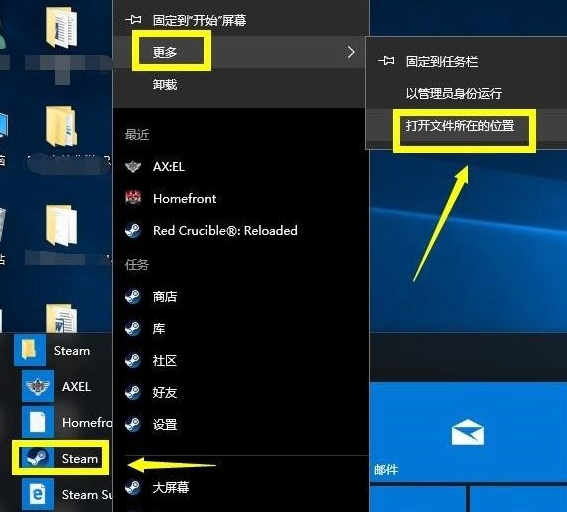
- 找到了Steam快捷方式所在的文件夹后,右键点击它并选择“属性”。
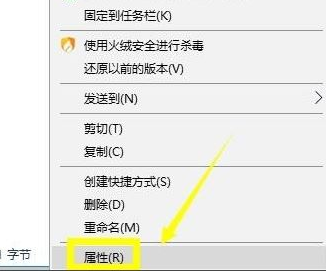
- 在属性窗口中,找到目标路径。在路径的末尾先添加一个空格,接着输入“-TCP”,最后点击“应用”按钮保存更改。
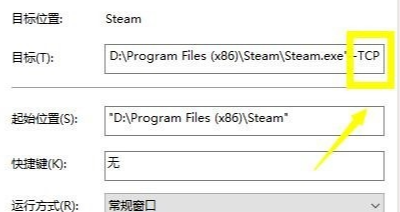
- 如果上述方法未能解决问题,请尝试打开Steam的安装目录,找到名为【package】的文件夹,并将其完全删除。
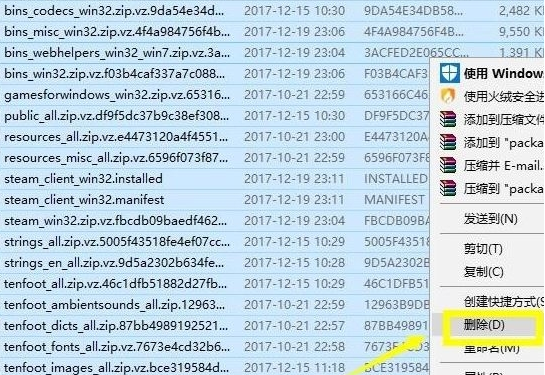
今天带大家了解了的相关知识,希望对你有所帮助;关于文章的技术知识我们会一点点深入介绍,欢迎大家关注golang学习网公众号,一起学习编程~
相关阅读
更多>
-
501 收藏
-
501 收藏
-
501 收藏
-
501 收藏
-
501 收藏
最新阅读
更多>
-
468 收藏
-
360 收藏
-
165 收藏
-
340 收藏
-
204 收藏
-
124 收藏
-
200 收藏
-
413 收藏
-
172 收藏
-
123 收藏
-
182 收藏
-
339 收藏
课程推荐
更多>
-

- 前端进阶之JavaScript设计模式
- 设计模式是开发人员在软件开发过程中面临一般问题时的解决方案,代表了最佳的实践。本课程的主打内容包括JS常见设计模式以及具体应用场景,打造一站式知识长龙服务,适合有JS基础的同学学习。
- 立即学习 543次学习
-

- GO语言核心编程课程
- 本课程采用真实案例,全面具体可落地,从理论到实践,一步一步将GO核心编程技术、编程思想、底层实现融会贯通,使学习者贴近时代脉搏,做IT互联网时代的弄潮儿。
- 立即学习 514次学习
-

- 简单聊聊mysql8与网络通信
- 如有问题加微信:Le-studyg;在课程中,我们将首先介绍MySQL8的新特性,包括性能优化、安全增强、新数据类型等,帮助学生快速熟悉MySQL8的最新功能。接着,我们将深入解析MySQL的网络通信机制,包括协议、连接管理、数据传输等,让
- 立即学习 499次学习
-

- JavaScript正则表达式基础与实战
- 在任何一门编程语言中,正则表达式,都是一项重要的知识,它提供了高效的字符串匹配与捕获机制,可以极大的简化程序设计。
- 立即学习 487次学习
-

- 从零制作响应式网站—Grid布局
- 本系列教程将展示从零制作一个假想的网络科技公司官网,分为导航,轮播,关于我们,成功案例,服务流程,团队介绍,数据部分,公司动态,底部信息等内容区块。网站整体采用CSSGrid布局,支持响应式,有流畅过渡和展现动画。
- 立即学习 484次学习
